WiFi 5 atau 802.11ac memiliki kestabilan koneksi internet yang lebih baik dibandingkan WiFi 4 atau 802.11n. WiFi 5 bekerja pada frekuensi 5 GHz sehingga cocok untuk jarak akses poin yang dekat dengan perangkat.
Jika laptop anda sudah mendukung WiFi 5 dan sudah ada akses poin yang memancarkan WiFi 5 maka ini adalah cara agar perangkat anda memprioritaskan menggunakan WiFi 5 :
- Klik kanan tombol Windows lalu pilik Device Manager
- Klik Network adapter lalu klik kanan pada wireless adapter, pilih Properties dan tab Advanced
- Pada properti pilih Prefered Band dan pada Value pilih Prefer 5 GHz band
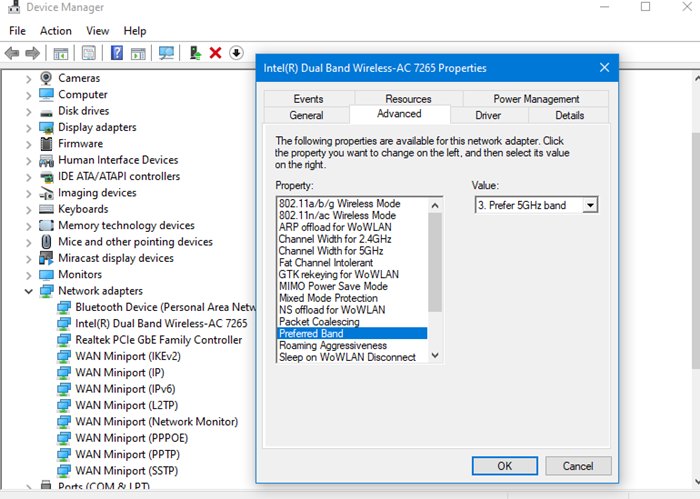
Kelebihan WiFi 5 dibandingkan dengan WiFi sebelumnya :
- Bandwidth yang lebih besar
- Lebih kecil peluang adanya interferensi karena menggunakan frekuensi 5 Ghz